Excel财务汇总明细表
用Excel编制科目汇总表及会计报表~四、总账明细账
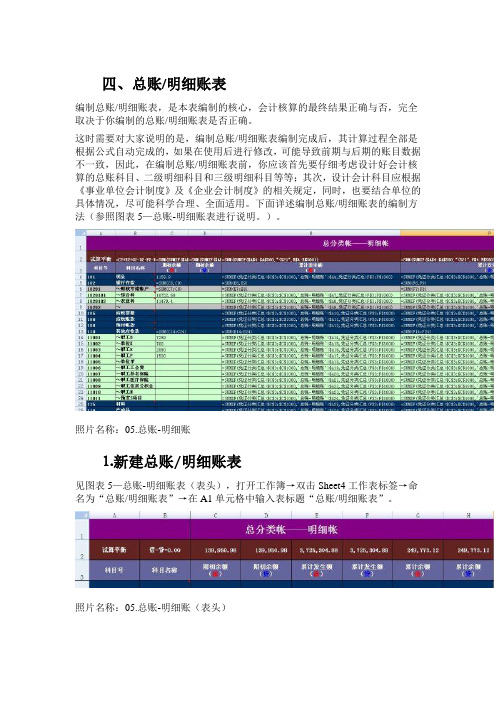
四、总账/明细账表编制总账/明细账表,是本表编制的核心,会计核算的最终结果正确与否,完全取决于你编制的总账/明细账表是否正确。
这时需要对大家说明的是,编制总账/明细账表编制完成后,其计算过程全部是根据公式自动完成的,如果在使用后进行修改,可能导致前期与后期的账目数据不一致,因此,在编制总账/明细账表前,你应该首先要仔细考虑设计好会计核算的总账科目、二级明细科目和三级明细科目等等;其次,设计会计科目应根据《事业单位会计制度》及《企业会计制度》的相关规定,同时,也要结合单位的具体情况,尽可能科学合理、全面适用。
下面详述编制总账/明细账表的编制方法(参照图表5—总账-明细账表进行说明。
)。
照片名称:05.总账-明细账⒈新建总账/明细账表见图表5—总账-明细账表(表头),打开工作簿→双击Sheet4工作表标签→命名为“总账/明细账表”→在A1单元格中输入表标题“总账/明细账表”。
照片名称:05.总账-明细账(表头)如没有Sheet4工作表,可将光标移到工作表标签位置处右键单击,然后在快捷命令菜单中单击“插入”命令,即可添加下一个新的工作表,再进行命名。
⒉编制试算平衡表格照片名称:04.总账-明细账(试算平衡表)见图表4—总账-明细账表(试算平衡表),在A2中输入试算平衡→B2中输入公式“=C2+E2+G2-D2-F2-H2”→C2中输入公式“=SUM(SUMIF($A$4:$A$500,"<521",C$4:C$500))”→选中C2单元格直接拖动复制到D2:H2单元格区域中。
公式中【"<521"】部分,即是指仅统计小于521数字编号科目的对应单元格,为什么要这样设置呢?这是因为:根据财政部颁布的《事业单位会计制度》规定,事业单位现行会计核算的总账科目编号范围是101现金~520结转自筹基建,我们进行试算平衡时,只用观察总账科目的数据是否平衡,即可了解数据的正确性。
Excel财务账模板(超实用)
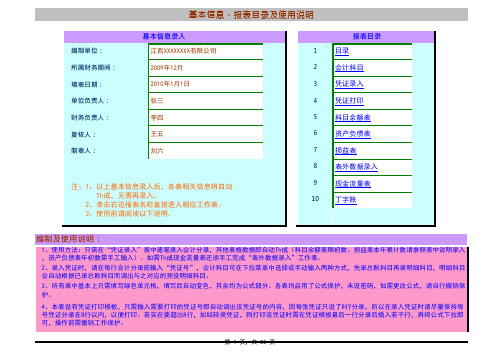
基本信息、报表目录及使用说明
基本信息录入
编制单位: 江西XXXXXXXX 有限公司
所属财务期间: 2009年12月 填表日期: 2010年1月1日 单位负责人: 张三 财务负责人: 李四 复核人: 王五 制表人:
刘六
注:1、以上基本信息录入后,各表相关信息将自动
Th 成,无需再录入。
2、单击右边报表名称直接进入相应工作表。
3、使用前请阅读以下说明。
报表目录 1 2 3 4
5 6 7 8
9 10
目录
会计科目 凭证录入 凭证打印 科目余额表 资产负债表 损益表 表外数据录入 现金流量表 丁字账
原会计制度使用科目注:以下明细科目可根据需要自行增减或修改,但科目之间不可有空单元格。
公司名称:江西XXXXXXXX有限公司试算平衡:借贷平衡
公司名称:江西XXXXXXXX有限公司试算平衡:借贷平衡
公司名称:江西XXXXXXXX有限公司试算平衡:借贷平衡
公司名称:江西XXXXXXXX有限公司试算平衡:借贷平衡
公司名称:江西XXXXXXXX有限公司试算平衡:借贷平衡。
Excel全套账财务账模板(超实用)
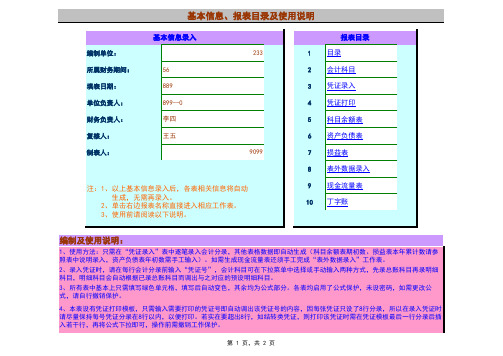
3、所有表中基本上只需填写绿色单元格,填写后自动变色,其余均为公式部分。
各表均启用了公式保护,未设密码,如需更改公式,请自行撤销保护。
4、本表设有凭证打印模板,只需输入需要打印的凭证号即自动调出该凭证号的内容,因每张凭证只设了8行分录,所以在录入凭证时请尽量保持每号凭证分录在8行以内,以便打印。
若实在要超出8行,如结转类凭证,则打印该凭证时需在凭证模板最后一行分录后插入若干行,再将公式下拉即可,操作前需撤销工作保护。
1、使用方法:只需在“凭证录入”表中逐笔录入会计分录,其他表格数据即自动生成(科目余额表期初数、损益表本年累计数请参照表中说明录入,资产负债表年初数需手工输入)。
如需生成现金流量表还须手工完成“表外数据录入”工作表。
2、录入凭证时,请在每行会计分录前输入“凭证号”,会计科目可在下拉菜单中选择或手动输入两种方式,先录总账科目再录明细科目,明细科目会自动根据已录总账科目而调出与之对应的预设明细科目。
编制及使用说明:5、本表会计科目设置采用旧“企业会计制度”使用科目,所有总账科目均已列入“会计科目”表中,如非必要,请勿修改总账科目,如需修改,则相应报表关联公式也要作相应修改。
6、明细科目可在总账科目之后自行增减或修改,科目之间不可有空单元格。
7、资产负债表和损益表的取数公式适用于账结法,录入凭证时需严格按照“科目余额表”中科目借贷方性质录入,否则报表数据将会出错。
如:管理费用,科目性质为借方,冲减时不可做在贷方,而应该做借方红字;主营业务收入,科目性质为贷方,冲减时不可做在借方,而应该做贷方红字。
8、关于“现金流量表”的编制: ①本套财务账表中“现金流量表”为参照网上所搜寻资料而编制,编制办法主要是依据两大主表各帐户的变动情况进行分析,并补充若干表外数据(见“表外数据录入”工作表),然后将这些科目的分析结果分别归入现金流量表的各项目,以此自动生成现金流量表。
由于两大主表反映的是各科目余额,无法反映各科目的发生额及明细,因此根据本办法编制的现金流量表并不能完全反映公司现金流量的真实情况,只能反映大概状况,仅供对外使用,如公司决策需要,则须按明细账簿认真分析,另行编制。
用Excel编制科目汇总表及会计报表~四、总账明细账
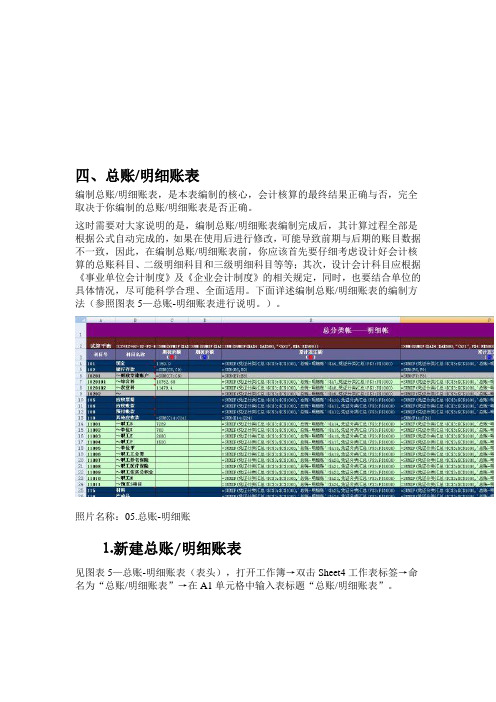
四、总账/明细账表编制总账/明细账表,是本表编制的核心,会计核算的最终结果正确与否,完全取决于你编制的总账/明细账表是否正确。
这时需要对大家说明的是,编制总账/明细账表编制完成后,其计算过程全部是根据公式自动完成的,如果在使用后进行修改,可能导致前期与后期的账目数据不一致,因此,在编制总账/明细账表前,你应该首先要仔细考虑设计好会计核算的总账科目、二级明细科目和三级明细科目等等;其次,设计会计科目应根据《事业单位会计制度》及《企业会计制度》的相关规定,同时,也要结合单位的具体情况,尽可能科学合理、全面适用。
下面详述编制总账/明细账表的编制方法(参照图表5—总账-明细账表进行说明。
)。
照片名称:05.总账-明细账⒈新建总账/明细账表见图表5—总账-明细账表(表头),打开工作簿→双击Sheet4工作表标签→命名为“总账/明细账表”→在A1单元格中输入表标题“总账/明细账表”。
照片名称:05.总账-明细账(表头)如没有Sheet4工作表,可将光标移到工作表标签位置处右键单击,然后在快捷命令菜单中单击“插入”命令,即可添加下一个新的工作表,再进行命名。
⒉编制试算平衡表格照片名称:04.总账-明细账(试算平衡表)见图表4—总账-明细账表(试算平衡表),在A2中输入试算平衡→B2中输入公式“=C2+E2+G2-D2-F2-H2”→C2中输入公式“=SUM(SUMIF($A$4:$A$500,"<521",C$4:C$500))”→选中C2单元格直接拖动复制到D2:H2单元格区域中。
公式中【"<521"】部分,即是指仅统计小于521数字编号科目的对应单元格,为什么要这样设置呢?这是因为:根据财政部颁布的《事业单位会计制度》规定,事业单位现行会计核算的总账科目编号范围是101现金~520结转自筹基建,我们进行试算平衡时,只用观察总账科目的数据是否平衡,即可了解数据的正确性。
财务进出帐明细表Excel模板

财务进出帐明细表Excel模板一、表格结构1. 表头:包含表格名称“财务进出帐明细表”,以及编制日期、单位名称等信息。
2. 列分别为日期、凭证号、摘要、收入金额、支出金额、余额、备注等。
3. 数据行:用于填写具体的财务数据。
二、列说明1. 日期:记录每笔财务进出的具体日期,格式为“年月日”。
2. 凭证号:填写相关财务凭证的编号,便于查找和核对。
3. 摘要:简要描述财务进出的原因和用途,如“销售收款”、“采购付款”等。
4. 收入金额:填写收入类财务进出的金额,单位为元,保留两位小数。
5. 支出金额:填写支出类财务进出的金额,单位为元,保留两位小数。
6. 余额:根据收入金额和支出金额自动计算得出,单位为元,保留两位小数。
三、填写规范1. 请使用统一字体和字号,确保表格整洁美观。
2. 日期、凭证号等字段应填写完整,不得留空。
3. 收入金额和支出金额应为数值型数据,避免使用文字或其他符号。
4. 余额栏为计算公式自动,请勿手动填写。
5. 备注栏如无特殊情况,可留空。
四、示例日期 | 凭证号 | 摘要 | 收入金额 | 支出金额 | 余额| 备注||||||20230401 | 0001 | 销售收款 | 10,000.00 | |10,000.00 |20230402 | 0002 | 采购付款 | | 5,000.00 |5,000.00 |20230403 | 0003 | 办公用品采购 | | 1,000.00 | 4,000.00 |温馨提示:请确保财务进出帐明细表的数据准确无误,以便于财务分析和决策。
如有疑问,请及时与财务部门沟通。
谢谢!五、数据分析与汇总1. 请在表格下方设置数据汇总区域,包括总收入、总支出和最终余额。
2. 利用Excel的求和功能(SUM函数),自动计算收入金额和支出金额的总和。
3. 最终余额应为总收入减去总支出,也可以通过设置公式自动计算得出。
六、保护与备份1. 为确保数据安全,建议对财务进出帐明细表进行保护,设置密码防止未授权修改。
EXCEL财务表格(全)
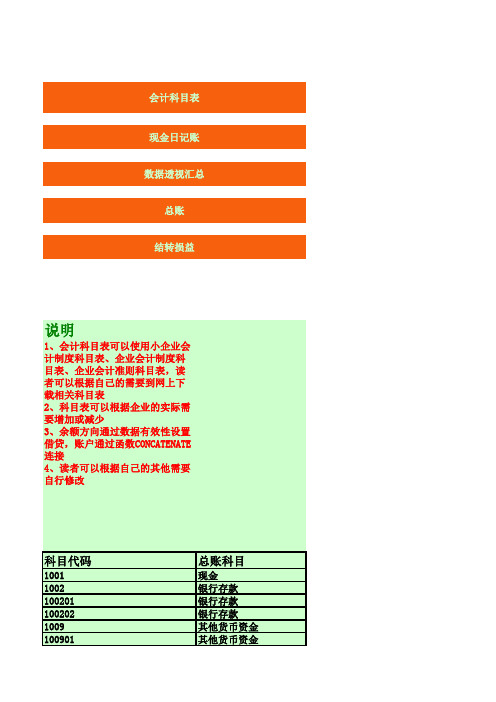
购买原材料 投入资本 采购商品 结转成本 向银行借款 客户付货款 提取现金 销售商品 支付供应商货款 收到客户销售回款 收入类转入本年利润 费用类转入本年利润 生产部门领料出库
说明
1、摘要、总账科目、明细科目, 通过数据EXCEL有效性功能嵌入凭 证中,录入凭证的时候直接选择
2、日期格式设置成自己想要的形 式 3、合计行通过SUBTOTAL函数汇 总,这样就可以根据你的筛选随 时汇总; 4、通过IF函数设置,随时检查录 入凭证的借贷是否平衡
4101 410101 410102 4105 5101 5102 5201 5301 5401 5402 5405 5501 5502 550201 550202 550203 550204 550205 550206 550301 550302 5601 5701
生产成本 基本生产成本 辅助生产成本 制造费用 主营业务收入 其他业务收入 投资收益 营业外收入 主营业务成本 主营业务税金及附加 其他业务支出 营业费用 管理费用 管理费用 管理费用 管理费用 管理费用 管理费用 管理费用 财务费用 财务费用 营业外支出 所得税
凭证号
单位名称:XX有限公司
日期
1
10月16日
1
10月16日
2
10月16日
2
10月16日
3
10月16日
3
100月16日
4
10月16日
4
10月16日
5
10月16日
5
10月16日
5
10月16日
6
10月16日
6
10月16日
6
10月16日
7
10月16日
7
10月16日
月度收支明细表excel模板
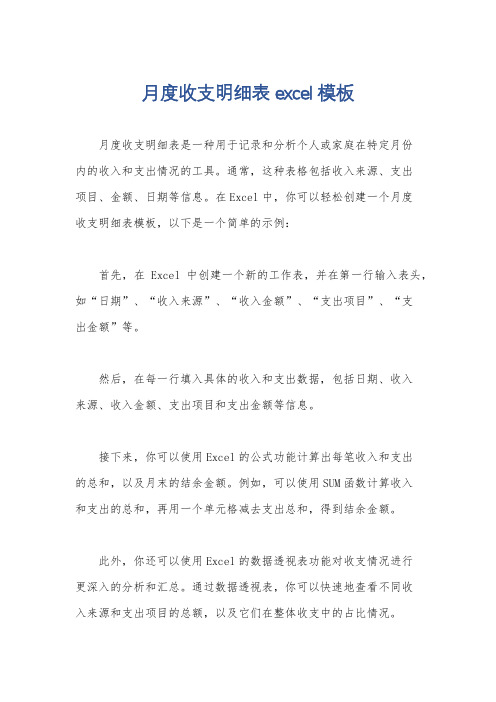
月度收支明细表excel模板
月度收支明细表是一种用于记录和分析个人或家庭在特定月份
内的收入和支出情况的工具。
通常,这种表格包括收入来源、支出
项目、金额、日期等信息。
在Excel中,你可以轻松创建一个月度
收支明细表模板,以下是一个简单的示例:
首先,在Excel中创建一个新的工作表,并在第一行输入表头,如“日期”、“收入来源”、“收入金额”、“支出项目”、“支
出金额”等。
然后,在每一行填入具体的收入和支出数据,包括日期、收入
来源、收入金额、支出项目和支出金额等信息。
接下来,你可以使用Excel的公式功能计算出每笔收入和支出
的总和,以及月末的结余金额。
例如,可以使用SUM函数计算收入
和支出的总和,再用一个单元格减去支出总和,得到结余金额。
此外,你还可以使用Excel的数据透视表功能对收支情况进行
更深入的分析和汇总。
通过数据透视表,你可以快速地查看不同收
入来源和支出项目的总额,以及它们在整体收支中的占比情况。
最后,你可以根据个人或家庭的实际情况,自定义和调整这个模板,添加其他需要的信息或功能,使其更符合你的需求。
总之,通过在Excel中创建一个月度收支明细表模板,你可以更清晰地了解自己的财务状况,做出更明智的理财决策。
希望这些信息对你有所帮助。
费用收支明细表excel模板

费用收支明细是企业和个人管理资金所必备的工具,通过记录每一笔费用支出和收入情况,可以清晰地了解资金流向,帮助做出合理的财务决策。
而使用Excel制作费用收支明细表是一种简单、有效的方式,可以方便地录入和统计数据。
下面将介绍一种常用的费用收支明细表Excel模板,希望对大家有所帮助。
一、模板结构1. 标题在Excel表格的第一行,填写“费用收支明细表”等字样,突出表格的主题。
2. 表头在第二行填写表格的各个字段,如日期、收入、支出、类别等。
可以根据实际需求进行调整和添加字段,但必须保持清晰明了。
3. 数据区域从第三行开始为数据录入区域,每一行代表一条费用明细,每一列对应一个字段。
二、数据录入1. 日期在“日期”列中录入费用发生的日期,精确到具体的年、月、日。
2. 收入和支出在“收入”和“支出”两列分别录入对应的金额,用正数表示收入、负数表示支出。
可以根据需要添加更多的收支字段。
3. 类别在“类别”列中录入本笔费用所属的类别,如餐饮、交通、通讯、医疗等,方便后续的统计和分析。
4. 备注在“备注”列中可以填写对本笔费用的说明,如具体的消费内容、来源等。
三、数据统计1. 收入支出统计在表格的下方可以添加一行或多行,分别统计“收入总计”和“支出总计”,方便了解一段时间内的资金流动情况。
2. 分类统计在表格的侧边或其他位置,可以利用Excel的数据透视表功能进行费用的分类统计,快速了解各个类别的收支情况,并可以通过图表形式直观展示。
四、其他注意事项1. 数据保护在制作费用收支明细表时,应该注意对个人隐私信息的保护,避免在公共场合泄露个人财务情况。
2. 及时更新应该养成良好的记录习惯,及时将每一笔费用的情况录入表格,避免遗漏和出错。
3. 定期审查为了及时发现问题和调整支出计划,建议定期对费用收支明细表进行审查和分析,确保财务情况的透明和合理。
通过上述内容的介绍,相信大家已经了解了制作费用收支明细表Excel 模板的基本方法和要点。
- 1、下载文档前请自行甄别文档内容的完整性,平台不提供额外的编辑、内容补充、找答案等附加服务。
- 2、"仅部分预览"的文档,不可在线预览部分如存在完整性等问题,可反馈申请退款(可完整预览的文档不适用该条件!)。
- 3、如文档侵犯您的权益,请联系客服反馈,我们会尽快为您处理(人工客服工作时间:9:00-18:30)。
致:
编号:
日期:
一、格式设置
1、黄色的一栏是日期格式,点击工具栏的【格式】 【单元格】,在弹出的单元格格式对话框的分类项中选择【日期】,在类型项中选择你所需要的日期格式(如2001-3-14)
1、淡青色的一栏是数值格式,点击工具栏的【格式】 【单元格】,在弹出的单元格格式对话框的分类项中选择【文本】。
2、淡蓝色的一栏是文本格式,点击工具栏的【格式】 【单元格】,在弹出的单元格格式对话框的分类项中选择【数值】。
二、函数原理
1、红色的E 是业务类型在总表中的所在列,他从第4行开始,这里可以找到第200行,如超过200行把200进行修改。
2、蓝色的F 是单位名称在总表中的所在列,如果需要按客户名称查找,则客户名称在总表中是D列,应将F改为D。
同时定义名称和本表第开行的单位名称和下拉框也应同时修改,
用IF函数作条件判断,用SMALL查找符合条件的最小值在第几行,用ROW(1:1)向下复制生成1,2……即符合条件的第1……个对象.
三、三种格式设置公式的区别
1、日期格式如查不到产生0值的话,会产生系统内置的日期1900-1-1,如果设为文本,则不能生成日期效果,所以用IF作条件判断,如查不到为0的话,则连接&""不显示内容.
1、文本格式在公式的最后面加上连接&"",表示找不到对象不显示内容,也可以把&""去掉,但会产生0。
1、数值格式把公式的最后的连接&""去掉,显示为0,此表我在工具选项中把0值的钩去掉所以不显示0值.
【】
格式(如2001-3-14)拉框也应同时修改,。
